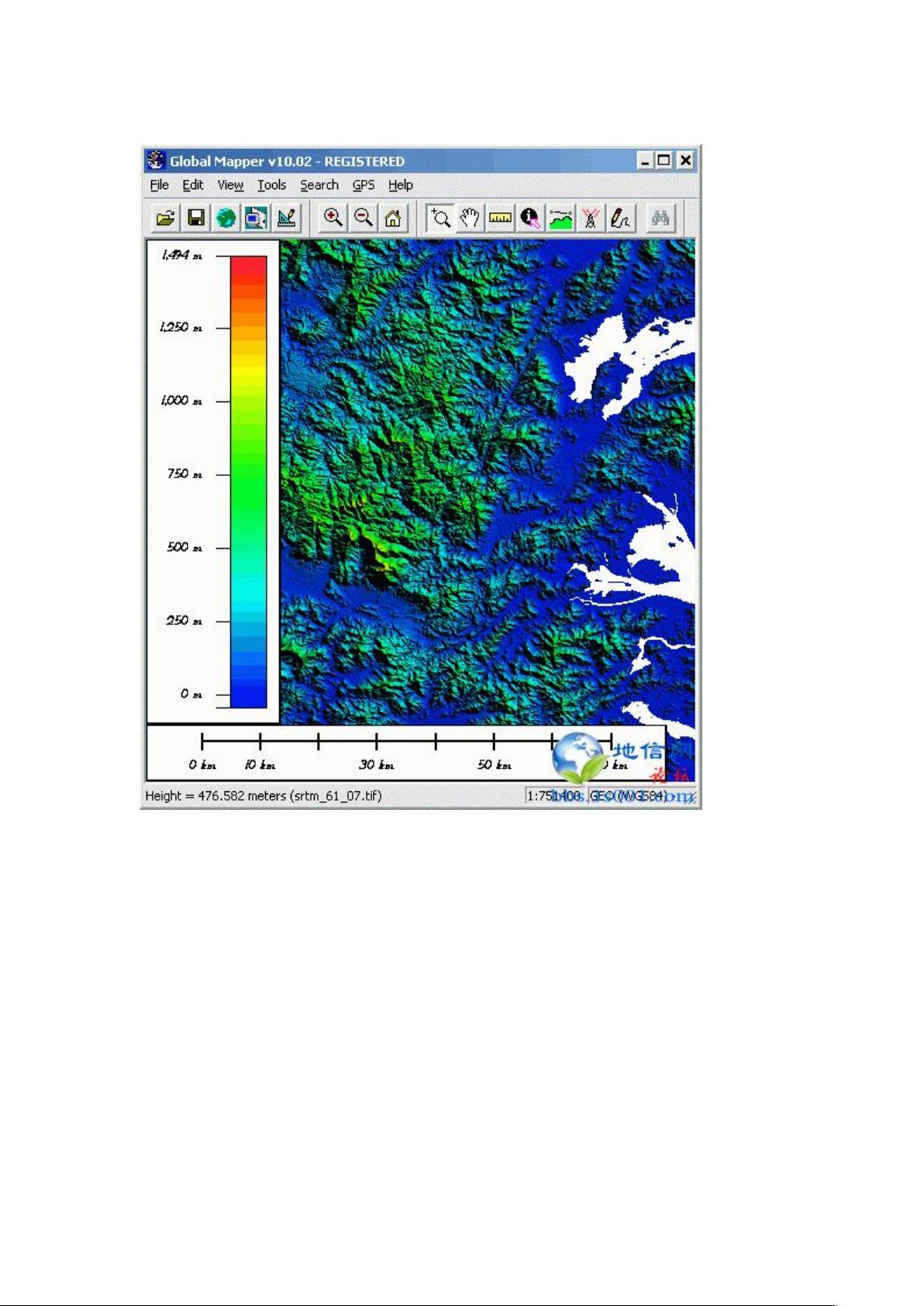全球mapper教程:SRTM数据转化为Google Earth等高线
本文将详细介绍如何使用Global Mapper这款强大的地图格式转换软件,将SRTM(Shuttle Radar Topography Mission)地形数据转化为Google Earth中的等高线。SRTM是由NASA和NIMA合作进行的一项全球陆地表面高度测量项目,通过航天飞机上的雷达系统收集大量数据,形成高精度的数字地形高程模型,覆盖全球大部分陆地。
首先,你需要从官方或指定网站下载SRTM数据,如中国区域文件,通常以.tif格式提供。这个数据集庞大,包含了详细的地理信息,但初始状态下可能不易识别,因为它是16位通道的灰度图片,对比度较低。为了便于查看,推荐使用Global Mapper软件,它能够有效地解析和处理这类数据。
在Global Mapper中,打开tif地图后,你可以启用"hill shading"功能以增强立体效果,使得山脉和地形特征更为明显。接下来,进行等高线的创建,可以通过菜单路径"File > Generate Contours"启动。在这个过程中,你需要在"Descripti"字段输入自定义的等高线名称,并设置contour interval(等高线间距),一般情况下20米足以满足大部分需求。对于较小区域的详细描绘,可以选择更小的间隔,例如10米。
在创建对话框中,确保勾选"Append unit label"选项,这样等高线会附加高度的文字标注,以便于阅读。然后,进入"Simplification"页面,通过调整采样精度滑块来平衡精度和文件大小,通常0.10-0.15的设置已经足够精细,数值越小,生成的等高线细节越多,但处理时间也会相应增加。
使用Global Mapper将SRTM数据转化为Google Earth等高线是一项技术性操作,涉及数据预处理、地图渲染和高级设置,但通过逐步指导,即使是非专业用户也能掌握这一技能,从而更好地展示和分析地球表面的地形特征。
189 浏览量
523 浏览量
266 浏览量
164 浏览量
163 浏览量
2023-08-23 上传
692 浏览量
891 浏览量
2025-01-01 上传
2025-01-01 上传